如何在ppt中加入一個excel文件 ppt裡面怎麼放excel文件
下午在用ppt做報告的時候,想要在ppt裡面直接放進去一個excel文件,摸索瞭一陣用鏈接的方法,還是沒搞定,隻顯示圖標。真是書到用時方恨少,去網上查閱瞭一些資料,下面我給大傢整理瞭最簡單的在ppt中加入一個excel文件操作方法,大傢有遇到這種情況的話可以來這裡看看哦。


WPS Office 2019官方免費個人版
WPS Office 是金山軟件股份有限公司出品的一款全面兼容微軟Office格式的辦公軟件。WPS Office2019個人免費是辦公必備的軟件,軟件提供強大的文字編輯處理功能,最常用的文字、表格、演示等多種功能都具備,你可以處理瞭各種各樣的文檔,體積很小,下載速度很快,安裝也很快捷,有需要的用戶歡迎下載!
如何在ppt中加入一個excel文件
1、在我們的電腦上面打開要插入excel表格鏈接的ppt,點擊插入-》對象,如下圖所示:
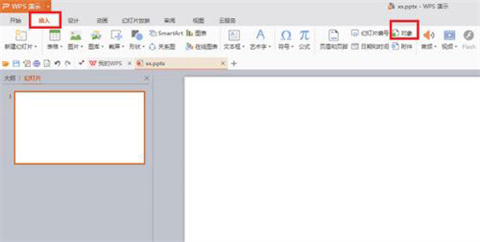
2、進去插入對象界面之後,選擇由文件創建,點擊瀏覽,如下圖所示:
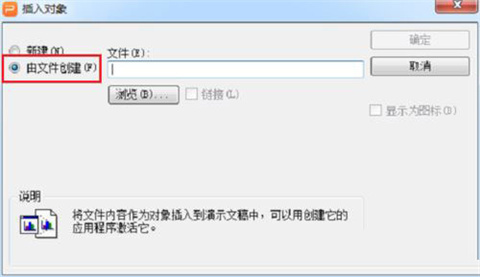
3、我們選擇要插入的excel表格,點擊打開,如下圖所示:
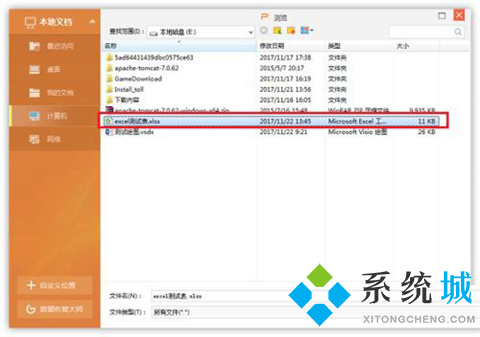
4、選擇好要插入的excel表格路徑之後,勾選鏈接和顯示為圖標,點擊確定,如下圖所示:
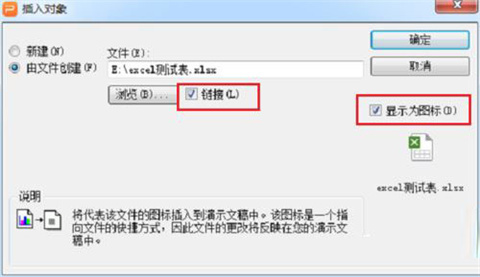
5、可以看到我們在ppt中成功插入瞭excel表格的鏈接,如下圖所示:

6、我們雙擊插入的excel表格的鏈接,可以看到打開excel表格,可以進行編輯,如下圖所示:
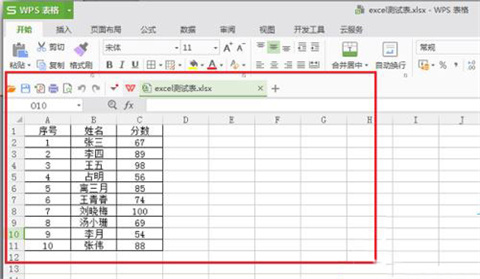
總結:
1、在我們的電腦上面打開要插入excel表格鏈接的ppt,點擊插入-》對象;
2、進去插入對象界面之後,選擇由文件創建,點擊瀏覽;
3、我們選擇要插入的excel表格,點擊打開;
4、選擇好要插入的excel表格路徑之後,勾選鏈接和顯示為圖標,點擊確定;
5、可以看到我們在ppt中成功插入瞭excel表格的鏈接;
6、我們雙擊插入的excel表格的鏈接,可以看到打開excel表格,可以進行編輯。
以上的全部內容就是系統城為大傢提供的如何在ppt中加入一個excel文件的具體操作方法介紹啦~希望對大傢有幫助~系統城感謝您的閱讀!
推薦閱讀:
- 電腦贈送的office是永久的嗎 電腦永久office低價購買地址推薦
- excel快速提取部分數據怎麼操作 excel查找內容並提取出來的方法
- office和wps哪個好用 office和wps區別對比
- office2019激活密鑰 office2019永久激活碼 office2019產品密鑰key
- word2016密鑰|word2016激活密鑰最新|word2016產品密鑰